Photoshop繪制磨砂風格的插畫作品(2)
文章來源于 muhammed sajid,感謝作者 黑獅力 給我們帶來經精彩的文章!1-2-2 蒙版溶解填充:
操作路徑:「建立蒙版-選取漸變工具-選取混合模式溶解」,選取后調整參數。

參數的調整是基于蒙版上的,所以只需做黑白漸變即可,調整不同的參數就會出不同的效果:
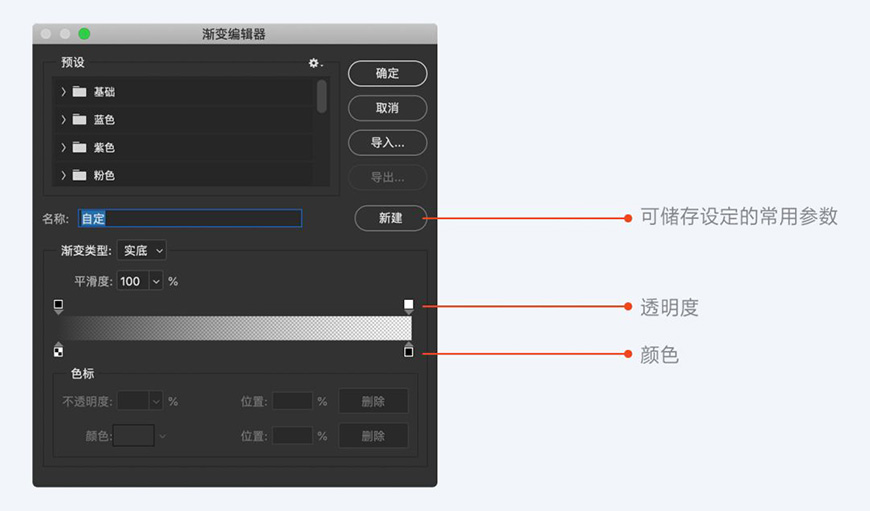
下面給大家展示3個案例(必須在蒙版圖層上使用):

我們可以從以上清晰的看到樣式1的噪點更硬朗,沒有顆粒沒有帶透明度;樣式2的漸變則更柔軟,有明顯的透明度過度;樣式3則是除了固有的漸變透明度噪點外,還多了一層50%透明度的噪點。
特別注意:蒙版漸變噪點不同于其他噪點,其他噪點是往上疊加新顏色,而蒙版漸變噪點則是從已有的顏色上去除顏色。
1-2-3 圖案溶解填充:
操作路徑:「混合選項-選取圖案填充」,選取后調整參數。

圖案沒有選擇溶解這個選項,要想在圖案填充中獲得噪點就必須自己制作噪點圖案,在填充完自己制作的圖案后,就變成了如下效果:
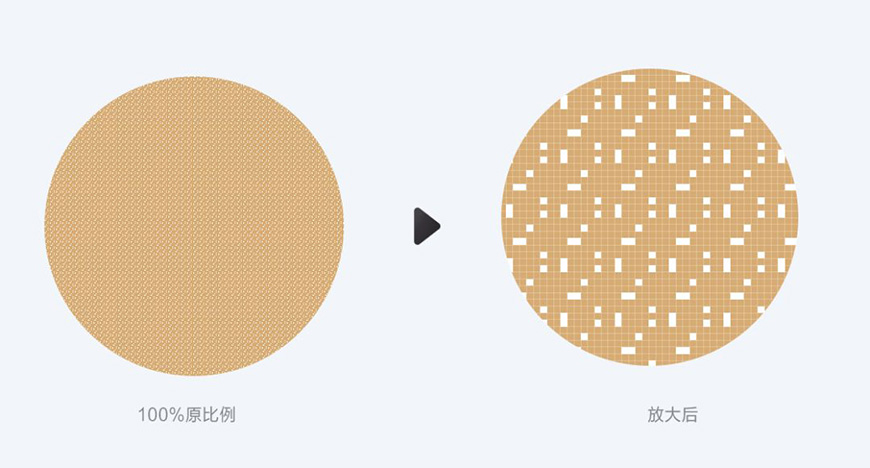
我們可以看到以上的效果,噪點是具有一定規律的,并沒有像上面的噪點不規則,這樣的噪點不太適合單獨使用,比較突兀,需要配合其他噪點一起使用,文章后面會提到如何使用。
1-3 Camera RAW濾鏡
Camera RAW濾鏡在處理噪點上有點類似于添加雜色,相當于添加雜色的升級版。
操作路徑:「濾鏡-Camera RAW濾鏡-效果」,選取后調整參數。

我們可以根據調試參數得到不同的效果,如下:
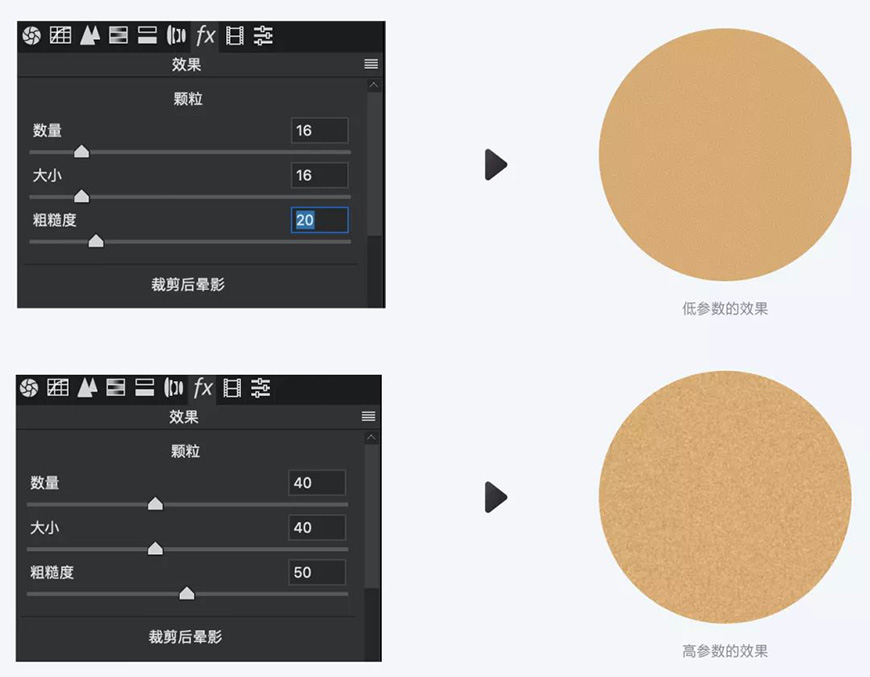
Camera RAW濾鏡我個人很少用,在處理粗糙的材質上有時會用到。
2. 手動噪點
手動噪點簡單來說就是我們通過現有的畫筆手動來畫噪點。
能夠用出噪點的畫筆相當多,可以就給大家推薦一些常見實用的畫筆
2-1 PS自帶畫筆(混合模式溶解)
在PS自帶畫筆中,「柔邊圓」畫筆是我最常用的,我們可以把「柔邊圓」畫筆的模式從正常調到溶解,這樣就可以畫出噪點的效果,這種噪點畫出來的畫面更加柔和,適合細膩一些的噪點插畫風格。
設計師Muhanmmed Sajid的插畫中很多都可以用柔邊圓的畫筆來表現,如下:
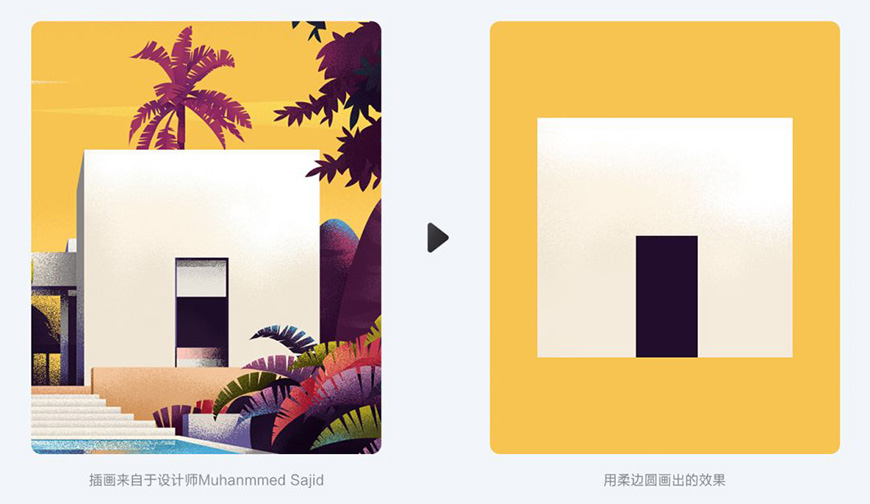
我用柔邊圓畫筆畫出來白墻后,放大再看它們的顆粒狀態也是相同的,說明兩者皆是由柔邊圓畫筆畫出來的,只是技法有所不同(文章后面會提到插畫技巧)。
當然除了柔邊圓畫筆,還有其他畫筆都可以用溶解做到噪點風格,自己也可以多去實驗。
2-2 PS自帶畫筆(自帶溶解)
除了需要調整混合模式達到噪點狀態的畫筆外,PS還有自帶「溶解」的畫筆,它就是噴槍粒狀畫筆,這個畫筆一共有4種,分別為:噴槍柔邊低密度粒狀、噴槍硬邊低密度粒狀、噴槍柔邊高密度粒狀、噴槍硬邊高密度粒狀。

噴槍畫筆相對于柔邊圓來說風格就更粗糙一些,當然適應的畫風也有所不同,如下:
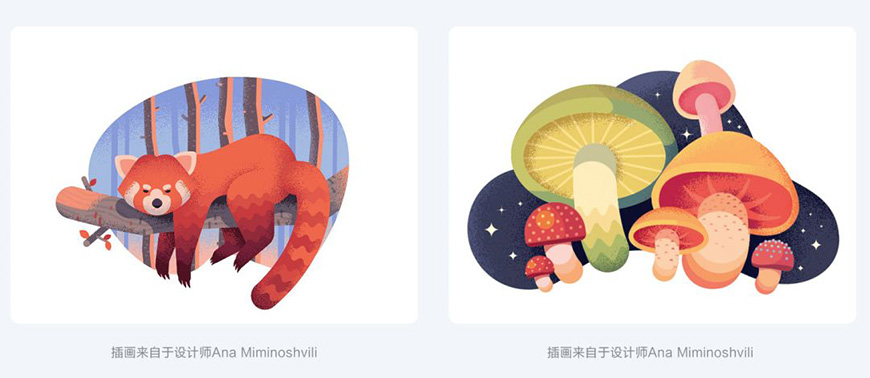
2-3 碎點畫筆
碎點畫筆往往起到的是畫面的點綴作用,下面是我常用的3種碎點畫筆,分別為低、中、高密度碎點畫筆。
下面是3種不同密度畫筆的展示效果:
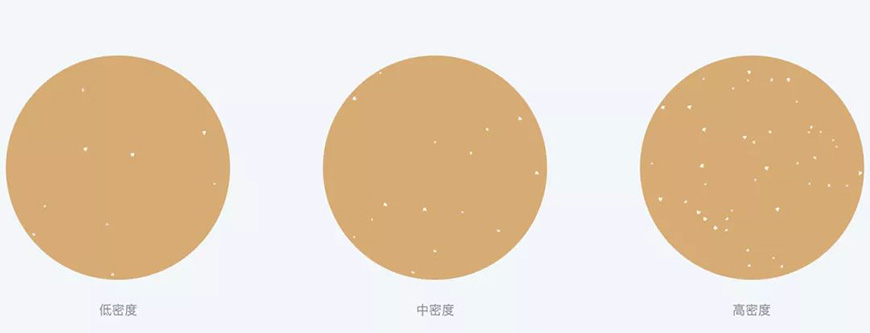
 情非得已
情非得已
-
 Photoshop繪制彩色的立體棒棒糖教程2021-03-19
Photoshop繪制彩色的立體棒棒糖教程2021-03-19
-
 Photoshop繪制磨砂風格的插畫作品2021-03-16
Photoshop繪制磨砂風格的插畫作品2021-03-16
-
 Photoshop結合AI制作扁平化滑輪少女插畫2021-03-11
Photoshop結合AI制作扁平化滑輪少女插畫2021-03-11
-
 Photoshop結合AI繪制扁平化風格的少女插畫2020-03-13
Photoshop結合AI繪制扁平化風格的少女插畫2020-03-13
-
 Photoshop結合AI繪制春字主題插畫作品2020-03-13
Photoshop結合AI繪制春字主題插畫作品2020-03-13
-
 Photoshop繪制時尚大氣的手機APP圖標2020-03-12
Photoshop繪制時尚大氣的手機APP圖標2020-03-12
-
 Photoshop繪制立體感十足的手機圖標2020-03-12
Photoshop繪制立體感十足的手機圖標2020-03-12
-
 玻璃瓶繪畫:PS繪制玻璃質感的魔法瓶2020-03-11
玻璃瓶繪畫:PS繪制玻璃質感的魔法瓶2020-03-11
-
 像素工廠:用PS設計等距像素的工廠圖標2019-03-20
像素工廠:用PS設計等距像素的工廠圖標2019-03-20
-
 圣誕老人:使用PS繪制圣誕老人插畫2019-02-21
圣誕老人:使用PS繪制圣誕老人插畫2019-02-21
-
 Photoshop結合AI制作扁平化滑輪少女插畫2021-03-11
Photoshop結合AI制作扁平化滑輪少女插畫2021-03-11
-
 Photoshop繪制磨砂風格的插畫作品2021-03-16
Photoshop繪制磨砂風格的插畫作品2021-03-16
-
 Photoshop繪制彩色的立體棒棒糖教程2021-03-19
Photoshop繪制彩色的立體棒棒糖教程2021-03-19
-
 Photoshop繪制彩色的立體棒棒糖教程
相關文章1612021-03-19
Photoshop繪制彩色的立體棒棒糖教程
相關文章1612021-03-19
-
 Photoshop結合AI制作扁平化滑輪少女插畫
相關文章2082021-03-11
Photoshop結合AI制作扁平化滑輪少女插畫
相關文章2082021-03-11
-
 Photoshop繪制搞怪的胖子人像教程
相關文章6922020-09-26
Photoshop繪制搞怪的胖子人像教程
相關文章6922020-09-26
-
 Photoshop繪制立體風格的序章圖標
相關文章8632020-04-01
Photoshop繪制立體風格的序章圖標
相關文章8632020-04-01
-
 Photoshop結合AI繪制扁平化風格的少女插畫
相關文章7992020-03-13
Photoshop結合AI繪制扁平化風格的少女插畫
相關文章7992020-03-13
-
 Photoshop結合AI繪制春字主題插畫作品
相關文章4762020-03-13
Photoshop結合AI繪制春字主題插畫作品
相關文章4762020-03-13
-
 Photoshop繪制立體感十足的手機圖標
相關文章6372020-03-12
Photoshop繪制立體感十足的手機圖標
相關文章6372020-03-12
-
 插畫教程:用PS繪制扁平化風格的插畫
相關文章5062019-03-15
插畫教程:用PS繪制扁平化風格的插畫
相關文章5062019-03-15
